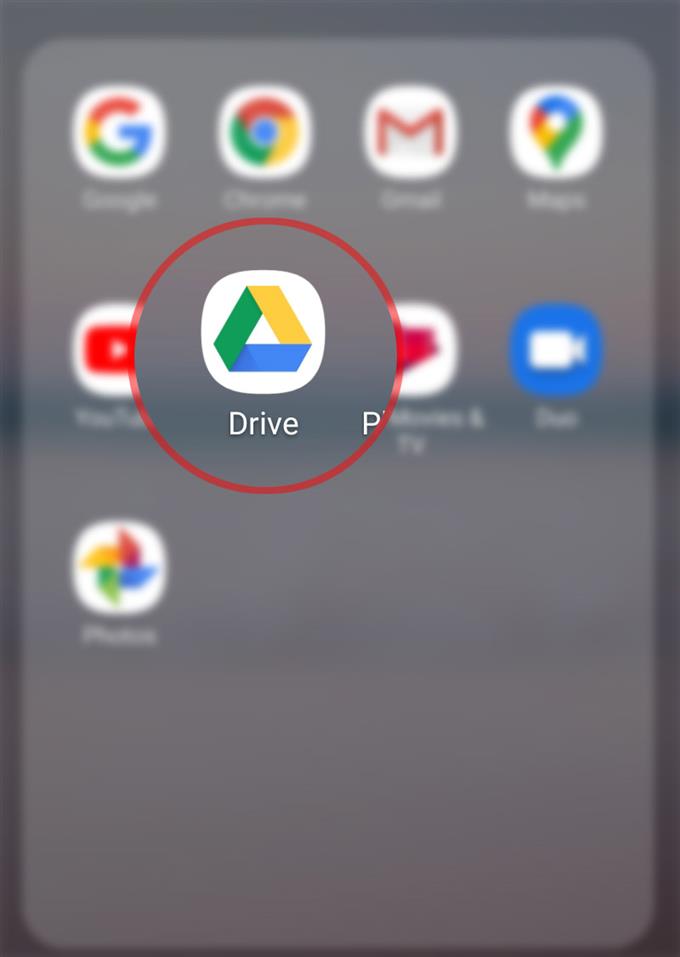Vă întrebați de ce Google Drive acționează brusc sau nu funcționează la noul dvs. telefon Galaxy S20? Dacă da, atunci ștergerea memoriei cache a aplicației vă poate ajuta. Iată un ghid rapid despre cum să ștergeți memoria cache Google Drive pe Galaxy S20.
Aceste fișiere joacă un rol vital atunci când aplicația este utilizată offline. De exemplu, paginile web din cache din aplicațiile browserului vă vor permite să navigați pe un site chiar și atunci când acestea sunt offline. În timp ce stocarea cache-urilor de aplicații oferă unele avantaje, aceasta poate provoca, de asemenea, unele probleme mai ales atunci când s-a acumulat prea multă memorie cache. Acest lucru se întâmplă atunci când aplicațiile se comportă brusc sau nu mai funcționează.
Pentru a preveni o astfel de dilemă, este de asemenea recomandată ștergerea memoriei cache a aplicațiilor. În această postare, vă voi parcurge procesul standard de ștergere a fișierelor din cache de pe una dintre platformele utile ale gigantului de internet numită Drive. Citiți mai departe pentru instrucțiuni mai detaliate.
Pași simpli pentru a șterge memoria cache Google Drive pe Galaxy S20
Timpul necesar: 7 minute
Dacă efectuați pașii următori, veți șterge memoria cache din aplicația Google Drive a Galaxy S20. Acesta ar trebui să fie un proces simplu, deoarece sunt furnizate reprezentări vizuale sub formă de capturi de ecran.
- Deschideți folderul Google.
De obicei, este aliniat printre alte comenzi rapide ale aplicației din vizualizatorul de aplicații.
Pentru a accesa vizualizatorul de aplicații, trebuie doar să treceți din partea de jos a ecranului de pornire.
În folderul Google se găsesc și alte aplicații relevante.
- Localizați și atingeți pictograma Drive.
În acest fel, se va lansa aplicația Google Drive.

- Din ecranul principal al aplicației Drive, atingeți pictograma de navigare / meniu.
Este reprezentat de o figură cu trei linii orizontale situată în colțul din stânga sus al ecranului principal.
O lista de Conduce opțiunile și setările vor completa apoi.
- Derulați în jos și atingeți Setări.
Setările pentru stocarea unității, notificările, tema și alte funcții relevante vor apărea în continuare.

- Parcurgeți în secțiunea cache Documente, apoi apăsați Ștergeți memoria cache.
Dacă faceți acest lucru, veți șterge toate documentele din cache din Google Drive.

- Citiți și examinați mesajul pop-up, apoi atingeți OK pentru a confirma.
Documentul cache din Google Drive va fi șters.

Unelte
- Android 10, One UI 2.0 și versiuni ulterioare
materiale
- Galaxy S20, Galaxy S20 Plus, Galaxy S20 Ultra
Dimensiunea cache a Google Drive poate fi, de asemenea, setată la o anumită sumă. Pentru a face acest lucru, puteți utiliza opțiunea Dimensiune cache din meniul Setări unitate. Limita dimensiunii cache variază de la 100 MB la 1000 MB. Doar marcați limita de dimensiune preferată apăsând pe ea.
Ștergerea memoriei cache a aplicațiilor este, de asemenea, o modalitate de a elibera spațiul de stocare de la Galaxy S20. Acest lucru este de obicei necesar dacă dispozitivul dvs. are deja un nivel scăzut de stocare. Gestionarea stocării este esențială pentru a asigura performanța optimă a telefonului.
Și asta acoperă totul din acest tutorial. Vă rugăm să țineți postare pentru tutoriale, sfaturi și trucuri mai complete, care vă vor ajuta să profitați la maxim de noul dvs. smartphone Samsung Galaxy S20.
De asemenea, consultați-ne Canalul canalului YouTube pentru a vizualiza mai multe tutoriale video pentru smartphone-uri și ghiduri de depanare.
CITEȘTE ȘI: Cum să resetați setările denumirilor punctelor de acces (APN) pe Galaxy S20